本篇文章属于扩展功能,高级教程。需要有点点的Html基础,如果一点都不会,那也没关系。本篇教程会很详细,有基础的朋友一看就懂,没基础的朋友就一步一步对照着来,也能做出好看的效果!
效果预览


添加徽章
进入Wordpress后台-外观-菜单->修改导航标签

首先我们将上面预览图的相对应的HTML代码附上!
<!-- badge标签即为徽章 支持多项Class -->
主题购买<badge>折扣</badge>
网站建设<badge class="jb-yellow">NEW</badge>
最新优惠<badge class="badge-bw jb-vip2"><i>VIP</i></badge>
特惠资源<badge class="c-blue-2">NEW</badge>
示例页面<badge class="jb-red badge-bw">99</badge>
发布文章<badge class="b-blue"></badge>
友情链接<badge class="jb-green">+1</badge>
<!-- 徽章内也支持图标代码 -->根据代码就很容易理解了,badge 便签也就是徽章了。如何控制标签的样式、颜色,也就是 class 来处理了!

子比主题官方支持的
class列表
| class | 样式 | class | 样式 | class | 样式 |
|---|---|---|---|---|---|
| c-red | 红色文字 | b-theme | 主题背景色 | jb-red | 渐变红色背景 |
| c-yellow | 橙色文字 | b-red | 红色背景 | jb-yellow | 渐变橙色背景 |
| c-blue | 蓝色文字 | b-yellow | 橙色背景 | jb-blue | 渐变蓝色背景 |
| c-blue-2 | 深蓝色文字 | b-blue | 蓝色背景 | jb-green | 渐变绿色背景 |
| c-green | 绿色文字 | b-green | 深蓝色背景 | jb-purple | 渐变紫色背景 |
| c-purple | 紫色文字 | b-purple | 紫色背景 | jb-vip1 | 渐变金色背景 |
| jb-vip2 | 渐变黑色背景 |
同时 badge 徽章的内容也是支持自定义图标的,例如 你可以试试这句代码:
<!-- 图标徽章示例 -->
特惠资源<badge class="c-blue-2"><i class="fa fa-bolt"></i></badge>
按钮样式
按照上面的方法举一反三,菜单还可以显示为按钮风格样式,先看看效果图吧!


对应的Html代码如下:
<!-- 按钮风格的菜单 -->
<span class="but jb-red">主题购买</span>
<span class="but c-blue">网站建设</span>
<span class="but c-yellow">科技资讯</span>
<span class="but b-purple radius">最新优惠</span><badge><i>VIP</i></badge>
<span class="but jb-vip2 radius">特惠资源</span><badge class="jb-red"><i class="fa fa-bolt"></i></badge>简单讲解一下:
- 将菜单的文字用
span标签包围
class仍然可以使用上面表格中的颜色、背景色class
- 最重要的就是class多了一个
but,没错,这个就是代表按钮的 class
- class再增加一个
radius,即可显示为两边圆角
温馨提示:
以上的class以及badge徽章是可以运用在整个网站的自定义代码位置的,比如主题设置的很多地方都是支持自定义代码的
另外,使用自定义Html代码请一定要注意标签闭合!代码使用不当还会引起网站显示错误!
© 版权声明
THE END

![多合一搜索自动推送管理插件[V4.2.5]-暗夜博客](https://anye6.cn/wp-content/uploads/2023/07/4a47a0db6e60853dedfcfdf08a5ca249-25.png)



![Zibll 子比主题增加一个赞助页面[2023.06.30]-暗夜博客](https://anye6.cn/wp-content/uploads/2023/05/cf605ea8bb772a9f9f68cd5ac89330f9.png)
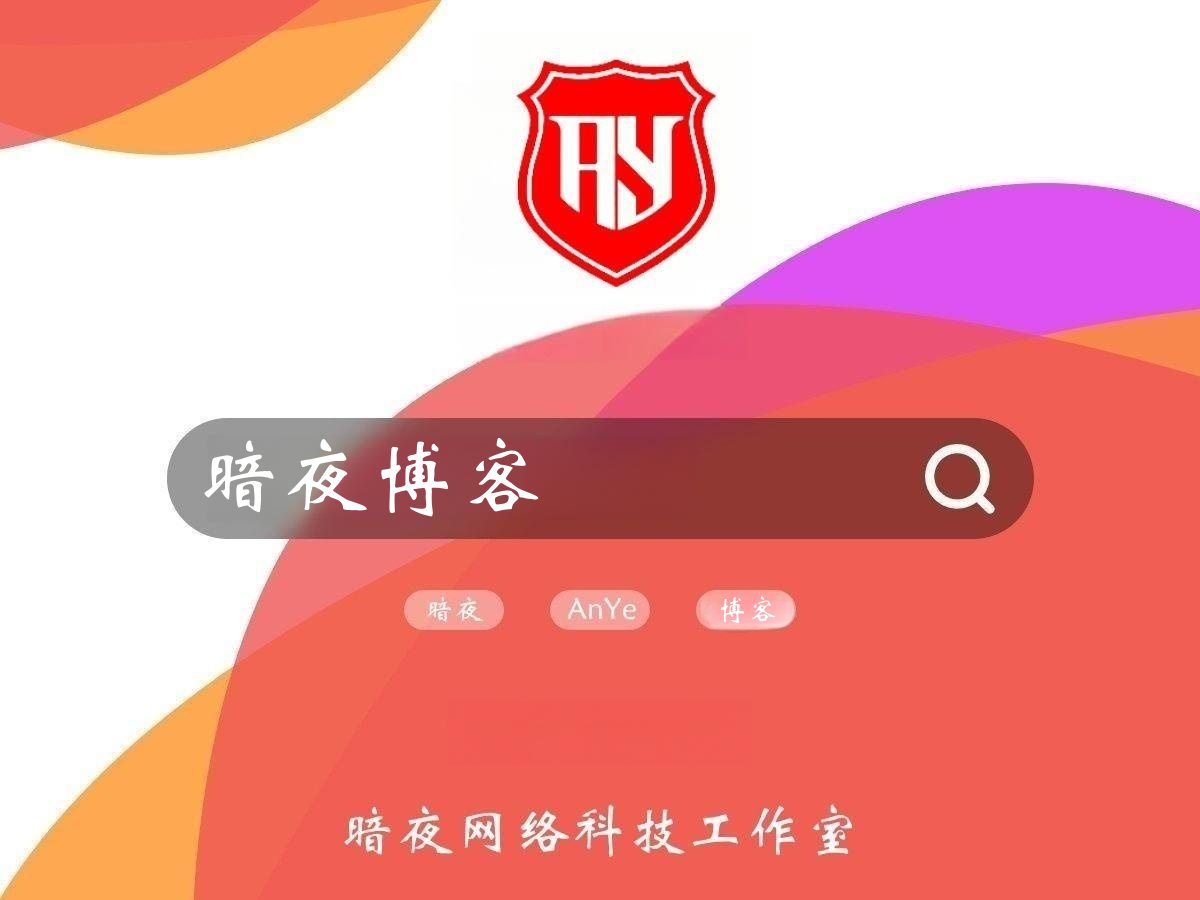





暂无评论内容